سخنرانی اصلی 7 آموزش
Keynote 7 Essential Training
- خطا در بارگزاری نمونه ویدیوها
- نحوه ایجاد یک ارائه جدید را توضیح دهید.
- نحوه ایجاد یک موضوع جدید از استاد را توصیف کنید.
- مراحل درج پیوندهای پیوند را ذکر کنید.
- نحوه وارد کردن پرونده ها به مرورگر رسانه را بیاد بیاورید.
- نحوه گروه بندی و ترازبندی اشیا را توضیح دهید.
- نحوه استفاده از جلوه انتقال جادویی را توضیح دهید.
- دلیل و نحوه استفاده از بازرس اسناد را بخاطر بسپارید.
- مراحلی را که باید برای ذخیره ارائه خود در PowerPoint بردارید نام ببرید.
- مراحل صادرات پرونده فیلم را ذکر کنید.
- نحوه همکاری با iCloud را خلاصه کنید.
مقدمه Introduction
-
خوش آمدی Welcome
-
نحوه استفاده از پرونده های تمرینی How to use the exercise files
-
چه چیزی میخواهید بدانید What you need to know
1. با Keynote شروع کنید 1. Get Started with Keynote
-
یک پرونده را باز کرده و در رابط کاربری گشت و گذار کنید Open a file and tour the user interface
-
رابط کاربری را شخصی سازی کنید Customize the user interface
-
ارائه جدیدی ایجاد کنید Create a new presentation
-
اسلایدها و طرح های جدید اضافه کنید Add new slides and layouts
-
با مضامین اصلی کار کنید Work with Keynote themes
2. درک ساختار اسلاید 2. Understanding Slide Structure
-
با اسلایدهای استاد کار کنید Work with master slides
-
تم های جدیدی از استادان ایجاد کنید Create new themes from masters
-
با متغیرهایی کار کنید Work with placeholders
3. با متن و شکل کار کنید 3. Work with Text and Shapes
-
متن را به اسلایدها اضافه کنید Add text to slides
-
با اشکال بزرگ کار کنید Work with bulit-in shapes
-
یک شکل دلخواه ایجاد کنید Create a custom shape
-
اشیاء را با خطوط اتصال وصل کنید Connect objects with connection lines
-
خطوط را ویرایش کنید Edit lines
-
پیوندها را وارد کنید Insert hyperlinks
4- با جداول و نمودارها کار کنید 4. Work with Tables and Charts
-
جداول را روی یک اسلاید درج کنید Insert tables on a slide
-
جداول قالب Format tables
-
انواع نمودارهای مختلف را کاوش کنید Explore different chart types
-
با داده های نمودار کار کنید Work with chart data
-
از نمودارهای تعاملی استفاده کنید Use interactive charts
-
نمودارها را از شماره ها کپی کنید Copy charts from Numbers
5- با گرافیک و رسانه کار کنید 5. Work with Graphics and Media
-
پرونده ها را به مرورگر رسانه وارد کنید Import files to the media browser
-
متغیرهایی را برای رسانه اضافه کنید Add media placeholders
-
درج و تنظیم تصاویر Insert and adjust images
-
فایل های ویدیویی را وارد کنید Insert video files
-
پرونده های ویدیویی را ویرایش کنید Edit video files
-
فایل های صوتی را وارد کنید Insert audio files
6. وظایف اصلی طرح بندی 6. Basic Layout Tasks
-
اشیاء را گروه بندی و تراز کنید Group and align objects
-
اشیاء را روی یک اسلایده توزیع کنید Distribute objects on a slide
-
درک سفارش انباشته Understanding stacking order
7. انتقال اسلاید 7. Slide Transitions
-
انتقال اسلایدها را اعمال کنید Apply slide transitions
-
انتقال با جلوه های متن ایجاد کنید Create transitions with text effects
-
با جلوه های جسم انتقال ایجاد کنید Create transitions with object effects
-
از Magic Move استفاده کنید Use Magic Move
8. انیمیشن 8. Animation
-
ساخت انیمیشن Build animations
-
لیست های بولت را تحریک کنید Animate bulleted lists
-
ایجاد جدول و نمودار Create table and chart builds
-
انیمیشن ها را به اشیاء اضافه کنید Add animations to objects
9. ارائه ارائه 9. Deliver a Presentation
-
از بازرس سند استفاده کنید Use the document inspector
-
یک نمایش پرده ای بازی کنید Play a slideshow
-
یادداشت های اسلایدها را اضافه کرده و استفاده کنید Add and use slide notes
-
از نمایشگر ارائه دهنده استفاده کنید Use the presenter display
-
ارائه زنده ارائه دهید Deliver a live presentation
-
نمایش پرده ای را ضبط کنید Record a slideshow
-
از کنترل از راه دور استفاده کنید Use remote controls
10. ارائه و صادرات ارائه 10. Share and Export Presentations
-
ارائه خود را در پاورپوینت ذخیره کنید Save your presentation to PowerPoint
-
صادرات به PDF Export to PDF
-
صادر کردن به تصاویر ثابت Export to still images
-
صادر کردن به یک پرونده فیلم Export to a movie file
-
اسلایدها و یادداشت ها را چاپ کنید Print slides and notes
-
نظرات را به یک ارائه اضافه کنید Add comments to a presentation
-
با iCloud همکاری کنید Collaborate with iCloud
نتیجه Conclusion
-
مراحل بعدی Next steps
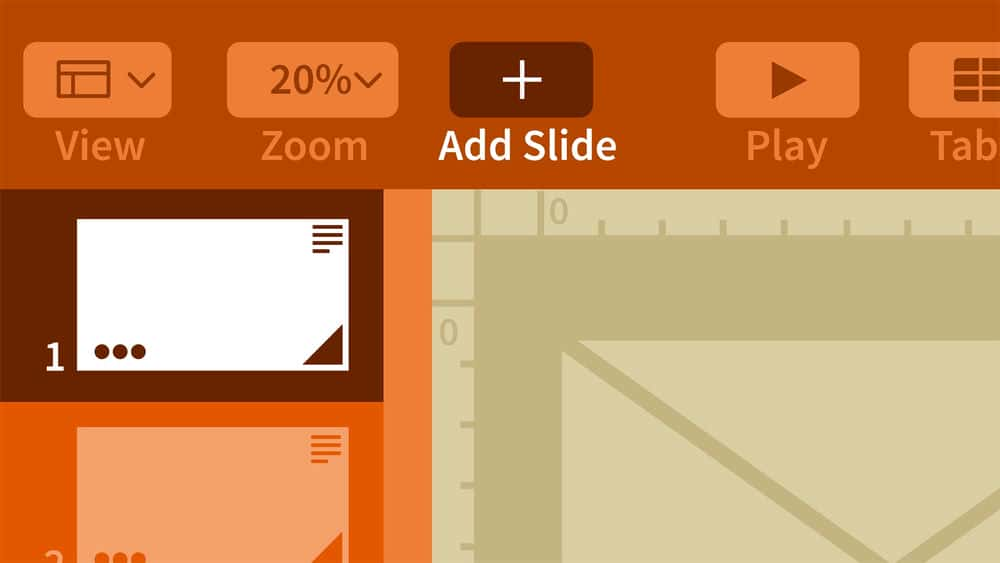
https://donyad.com/d/f58a
 David Rivers
David Rivers
نویسنده ، مربی ، و کارشناس یادگیری و توسعه
دیوید ریورز در زمینه یادگیری و بهره وری تخصص دارد. مشتریان وی شامل مایکروسافت و کورل هستند.
نویسنده ، مربی ، و متخصص یادگیری و توسعه ، دیوید ریورز بیش از 20 سال تجربه در کمک به دولت ، فناوری پیشرفته و مشاغل مراقبت های بهداشتی برای افزایش کارایی و بهره وری خود را با تلفیق ابزارهای فناوری دارد. دیوید با داشتن تجربه عمیق در مایکروسافت آفیس ، ابزارهای یادگیری و ابزارهای مختلف بهره وری مانند FrameMaker و RoboHelp ، علاقه زیادی به کمک به مردم برای بهبود گردش کار برای بازیابی زمان در برنامه های خود دارد. از جمله مشتریان وی می توان به مایکروسافت ، شرکت کورل ، نرم افزار هالوژن و شهر اتاوا اشاره کرد. دیوید همچنین نویسنده کتاب منتشر شده در موضوعات مختلف از فتوشاپ گرفته تا آکروبات و مجموعه تصاویر دیجیتال مایکروسافت است.








نمایش نظرات
نظری ارسال نشده است.